所属分类:web前端开发
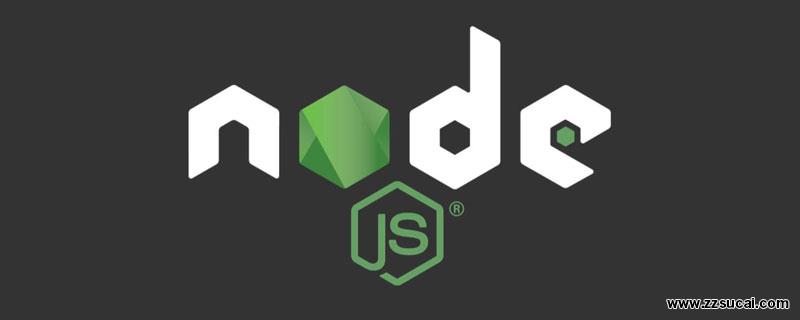
作为全栈开发者,创建项目是很有趣的,可以设计架构,头脑风暴,开发,但在开发结束之后呢,我们就要部署或发布应用。那么如何正确快速的部署一个TS Node.js项目呢,今天我们来搞定它。【推荐学习:《nodejs 教程》】
如果你已经熟悉创建TS Node.js项目,可以直接跳到“部署发布应用”部分
在我们团队,我们非常喜欢TS,并且在我们的所有新项目中都会使用TS,因此创建一个TS项目并不新鲜。
让我们从最基本的开始:
npm init 初始化一个Node.js项目,使用-y参数可以快速跳过一步一步的配置
npm install express @types/express 安装express依赖,和用于TS开发的express的types类型文件
npm install typescript --save-dev 安装typescript作为开发依赖
mkdir my-app && cd my-app npm init -y npm install express @types/express --save npm install typescript --save-dev
npx tsc --init 将创建一个typescript默认配置文件tsconfig.jsondeclaration 用于指定是否在编译完成后生成相应的*.d.ts文件,默认为falseoutdir 定义TS编译后的目录,如果没有声明,默认编译后的文件位置将和ts源文件在同一位置运行命令
npx tsc --init
修改以下配置
"compilerOptions": {
...
"outDir": "dist", // 编译后输出目录
"declaration": true // 生成 d.ts
}创建server.ts文件
import express from 'express'
const app = express()
const PORT = 3000
app.use(express.json())
app.get('/', (req, res) => {
res.send(‘Hello World!’)
})
app.listen(PORT, () => {
console.log(`Server is listening on port ${PORT}`)
})完成上述步骤后,我们的文件目录结构如下
. ├── node_modules ├── package-lock.json ├── package.json ├── server.ts └── tsconfig.json
我们下一步是构建和部署我们的TS Node.js应用,由于在生产环境中,我们不运行TS版本,而是运行编译后的JS。下面我们来编译项目
修改package.json文件增加以下命令
npm run tsc 将会根据我们tsconfig.json的配置编译我们的项目,并输出到指定目录
npm run start:prod 将会运行我们编译后的JS文件
"scripts": {
"tsc": "tsc",
"start:prod": "node dist/server.js"
}然后在本地进行测试
npm run tsc npm run start:prod # 服务启动成功,运行端口:3000
通过浏览器访问http://localhost:3000/,访问成功,接下来我们部署和发布我们的应用
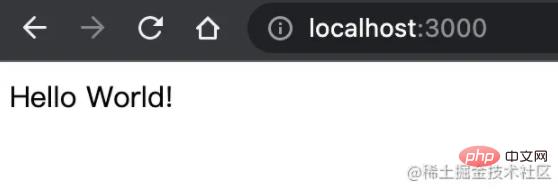
这里我们主要采用两种方法将编译后的TS项目分发部署到各种环境中
一些特殊的生命周期钩子会在触发指定操作时被触发,这里我们将使用“prepare”钩子,该狗子会在执行npm publish命令发布到NPM之前被触发一次。所以我们可以这时编译的TS应用。
通过 “files”字段我们可以去定义发布NPM包时应该包括哪些文件,如果省略该属性默认会为["*"],会上传所有文件。
下面是修改后的package.json
"name": "my-app-xiaoshuai", // 我们发布到NPM上的名字
"main": "dist/server.js", // 修改入口文件地址
"types": "dist/server.d.ts", // 指定TS类型文件
"files": [
"dist",
"package.json",
"package-lock.json",
"README.md"
],
"scripts": {
"tsc": "tsc",
"prepare": "npm run tsc" // 编辑typescript
}在修改完package.json配置后,我们运行npm publish命令,将我们的应用发布到NPM上去
npm publish
输出
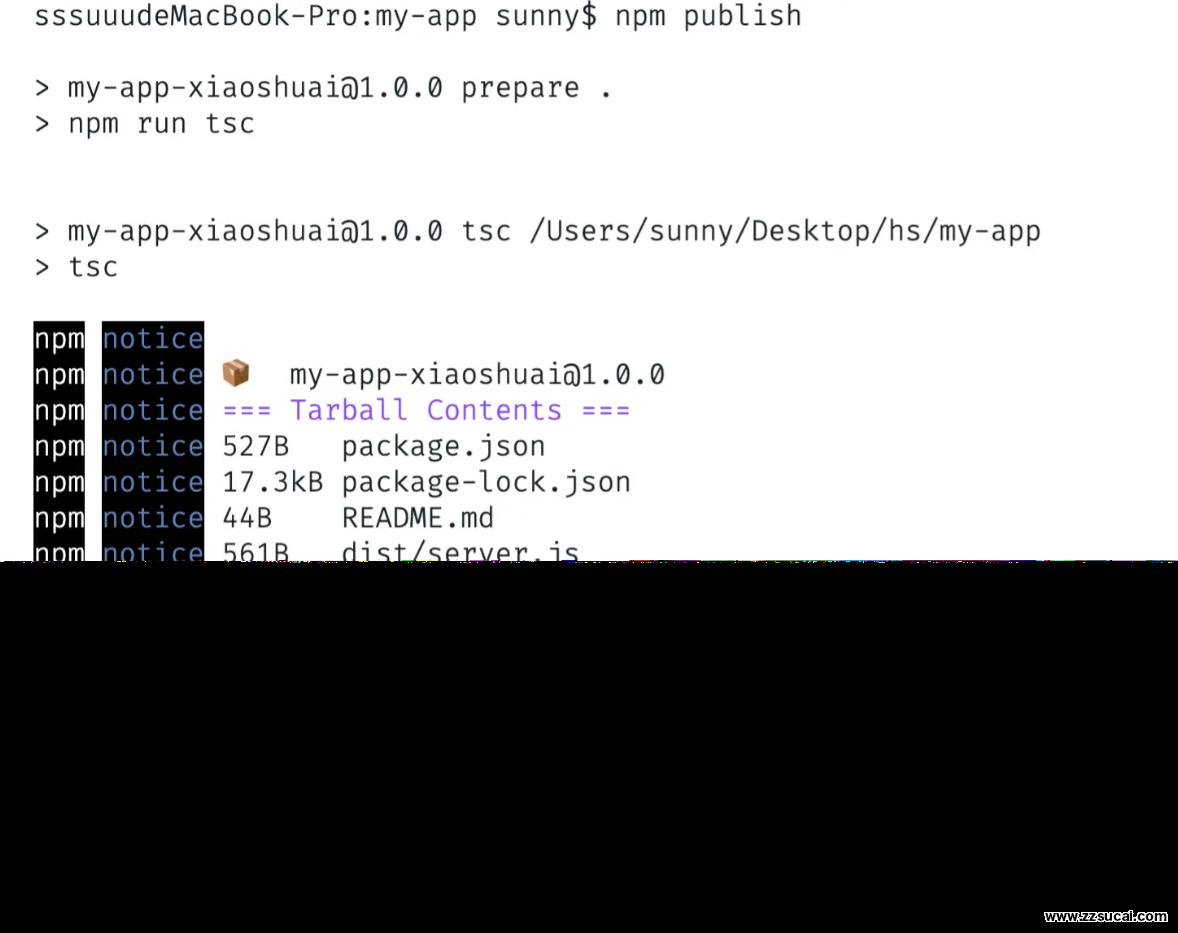
发布成功后,可以看到npmjs上多了一个my-app-xiaoshuai包

要将我们的TS Node.js应用作为容器发布,我们要在项目根目录中创建docker配置文件Dockerfile。
下面我们一步步编写Dockerfile文件
拷贝编译后的文件到容器内
拷贝package.json和package-lock.json到容器内
使用 npm install安装依赖
使用 node build/server.js运行我们的应用
# Node 版本 FROM node:14.18.0-alpine ARG NODE_ENV=production ENV NODE_ENV $NODE_ENV COPY ./dist /dist COPY ./package.json /package.json COPY ./package-lock.json /package-lock.json RUN NODE_ENV=$NODE_ENV npm install EXPOSE 3000 CMD ["node", "dist/server.js"]
现在我们可以在根目录中构建docker镜像,运行 docker build --tag my-app:test . 命令
docker build --tag my-app:test .
成功后输出如下
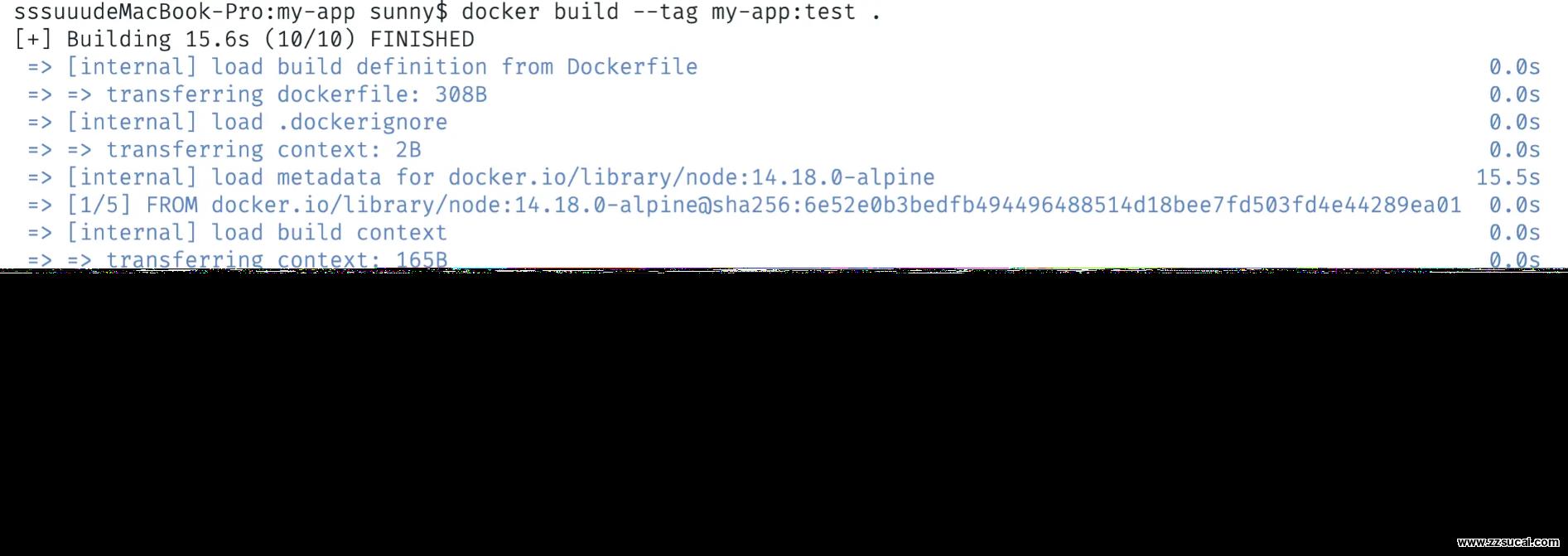
接着我们运行容器,使用docker run -p 3000:3000 -it my-app:test命令来运行我们的应用,可以看到程序成功运行在3000端口
docker run -p 3000:3000 -it my-app:test # 服务启动成功,运行端口:3000
通过浏览器访问http://localhost:3000/,访问成功
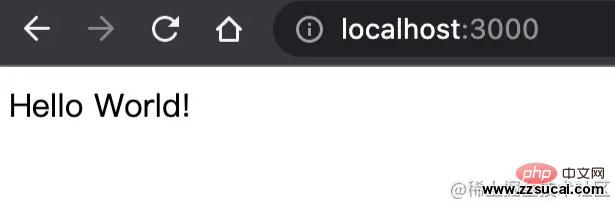
https://github.com/cmdfas/ts-node-express-deploy
今天我们介绍了创建TS Node.js项目和部署它的基础知识,希望对大家有所帮助,能够用在现在或未来的项目中。
更多编程相关知识,请访问:编程视频!!
以上就是手把手教你怎么正确快速的部署一个TS Node.js项目!的详细内容,更多请关注zzsucai.com其它相关文章!